

PRISMAelevate XL Extensions 是一个易于使用的 Adobe Photoshop 和 Adobe Illustrator 插件,无需大量培训即可对提升图稿打印项目进行高精度三维设计。
该插件允许设计者进行以下操作:
创建可打印的提升图稿设计 PDF 文件。
通过创建预览来检查高阶图稿的设计。
识别高阶图稿设计中的人工制品。
您可以通过 [Window] -> [Extensions (legacy)],在 Adobe Photoshop 或 Adobe Illustrator 中访问 PRISMAelevate XL Extensions。
[PRISMAelevate XL Preview]
[PRISMAelevate XL Setup]。
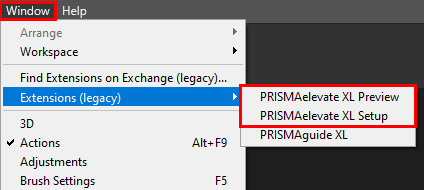
为了便于访问扩展,您还可以将面板最小化并将其拖放到侧边栏。
要了解 PRISMAelevate XL Extensions 的功能,请通过右上角的“菜单”按钮打开联机帮助。
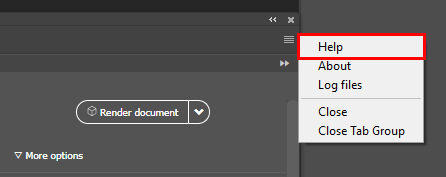
确保在开始设计前定义正确的色彩管理设置。使用匹配的色彩和灰度配置文件(即 sRGB 和 sGray),以便将色彩值正确转换为预期的灰度级。这样就可以确保 RGB(128:128:128)对应最大海拔高度的 50%。
使用多台计算机创建设计时,确保在所有计算机上始终使用相同的色彩管理设置(工作空间、色彩管理策略等)。
完成高程图绘制后,请不要再更改颜色管理设置。更改色彩管理设置会影响灰度级,从而影响立面的几何图形。
转到 [编辑]-[色彩设置],必要时更改色彩设置。
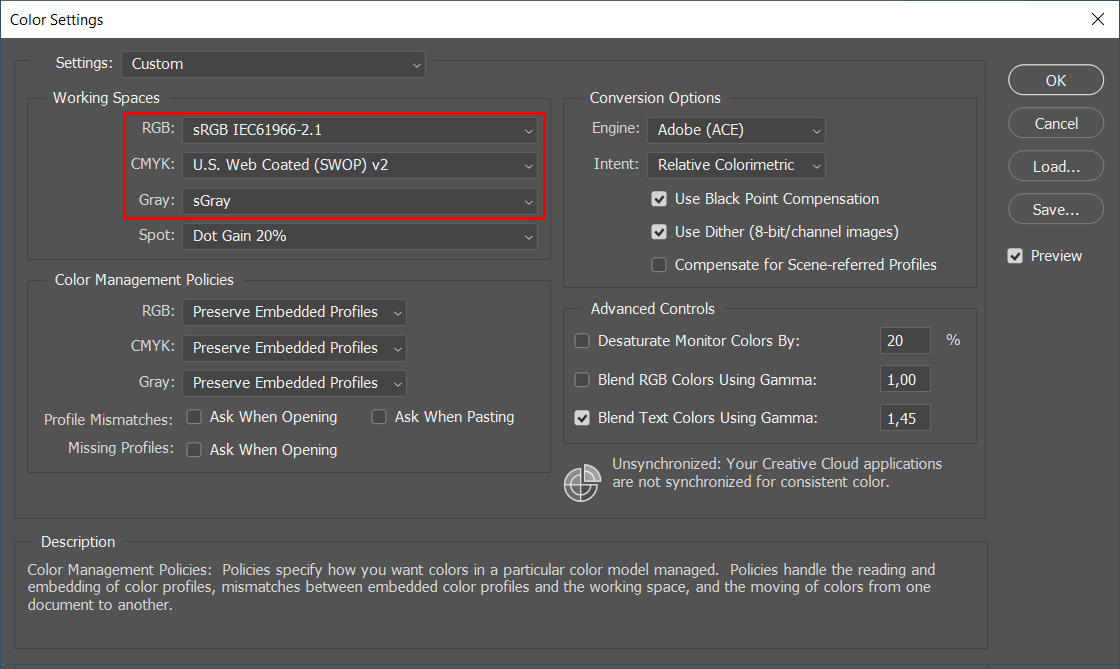
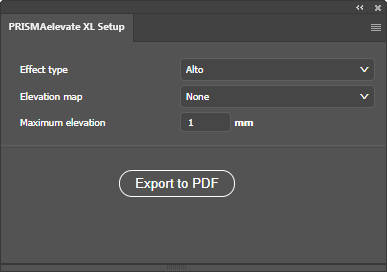
|
[效果类型] |
选择 [效果类型] 。 Alto
要打印默认值或 White 选项,必须在 ONYX中选择相应的介质配置文件。 Alto-Plus
要打印默认值或 Mold 选项,必须在 ONYX中选择相应的介质配置文件。 Brila
|
|
[高度图/海拔图] |
选择定义高程图的组/图层名称。 海拔图为灰度图,白色区域为无海拔,黑色区域为最高海拔。 |
|
[最大高度/最高海拔] |
选择设计的最大高程。您可以将最大值设置得更低,而不是更高。高程图中的黑色代表此面板中设置的最大高程。 |
|
[白色底层] (可选) (仅适用于 Brila) |
选择定义白色底层的图层名称。 白色底层是一层白色油墨,将介质与彩色层隔离开来。 对于 Alto 和 Alto-Plus,在立面图和彩色图层之间会自动打印白色隔离层。只有在设计中既有全透明颜色又有全透明立面的区域才没有白色隔离层。 |
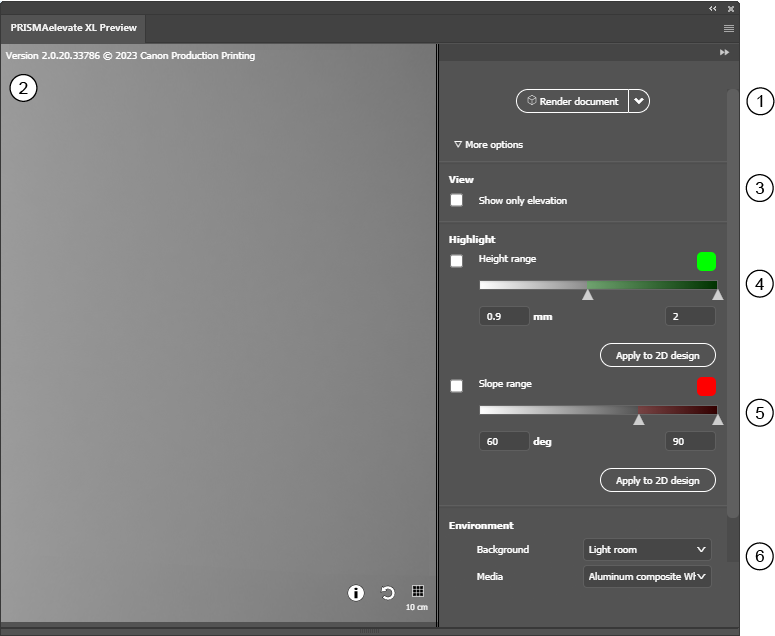
|
1. |
[渲染文档] |
要生成或更新高程图稿的三维预览,您可以选择以下选项之一:
|
|
|
2. |
预览窗口 |
高程图稿的三维预览。 您可以按如下方式在预览中旋转、切换、放大和缩小。
|
|
|
3. |
[仅显示高度/海拔] |
勾选复选框,只显示设计中的立面。 |
|
|
4. |
[高光] [高度范围] |
勾选复选框以突出显示特定高度范围的区域 勾选复选框。 |
|
|
5. |
[高光] [斜率范围] |
勾选复选框以突出显示具有特定高度的区域。要更改高度范围,可以调整范围值或将标尺拖到正确位置。 该功能对于识别可能导致不必要的额外打印时间的孤立高像素特别有用。此外,当斜坡过陡时,(灰色)高程层在边缘处也会显现出来。 |
|
|
[应用于 2D 设计] |
点击 [应用于 2D 设计] 后,设计中将添加一个包含高亮显示信息的独立组/层。该图层组不会成为最终设计的组成部分。 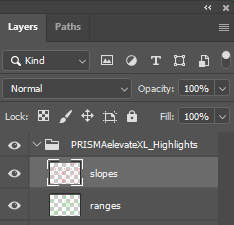
|
||
|
6. |
[环境] |
环境部分允许您为作品选择不同的背景,并选择特定的介质类型。
|
|

|
刷新按钮 |
||

|
点击“信息”按钮,了解设计中的立面信息。 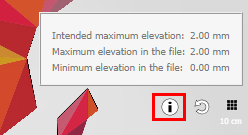
|
||